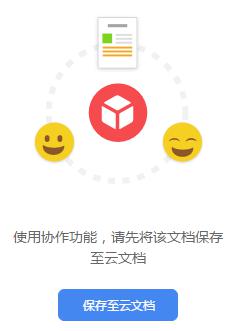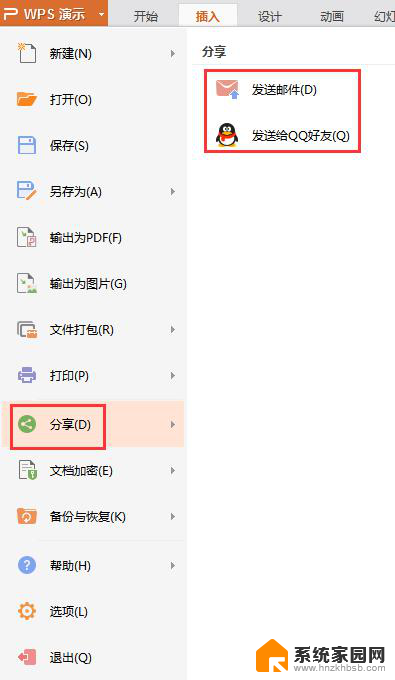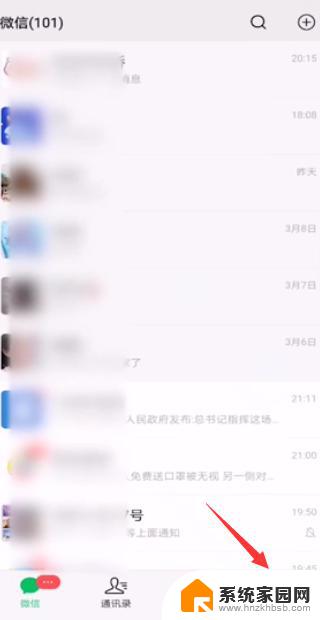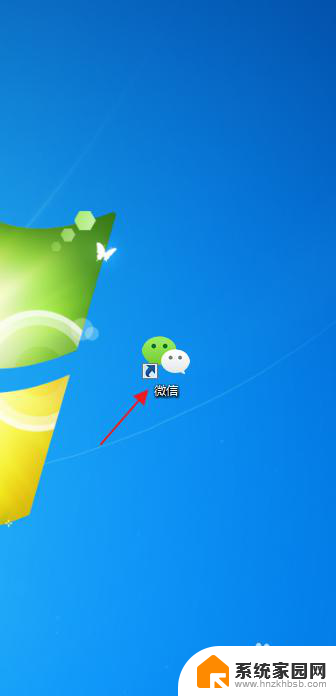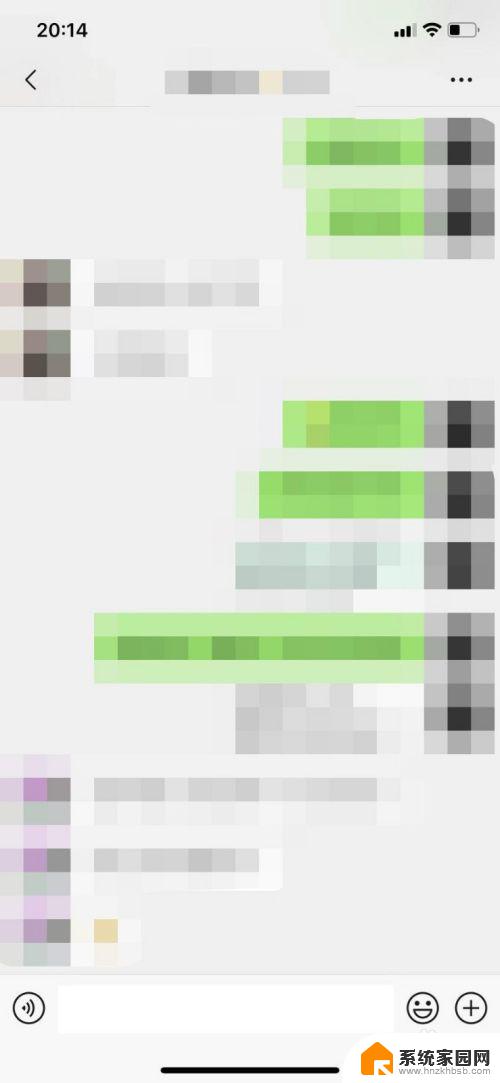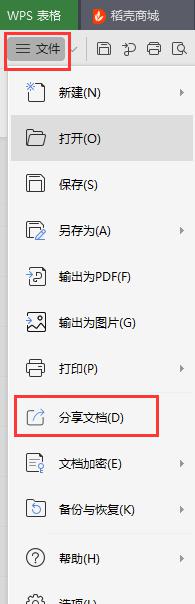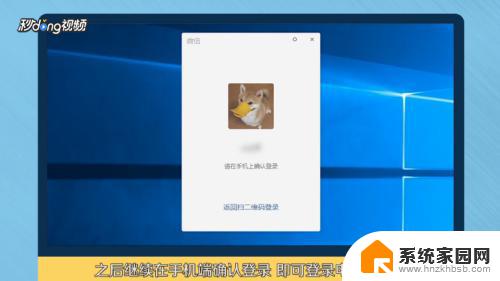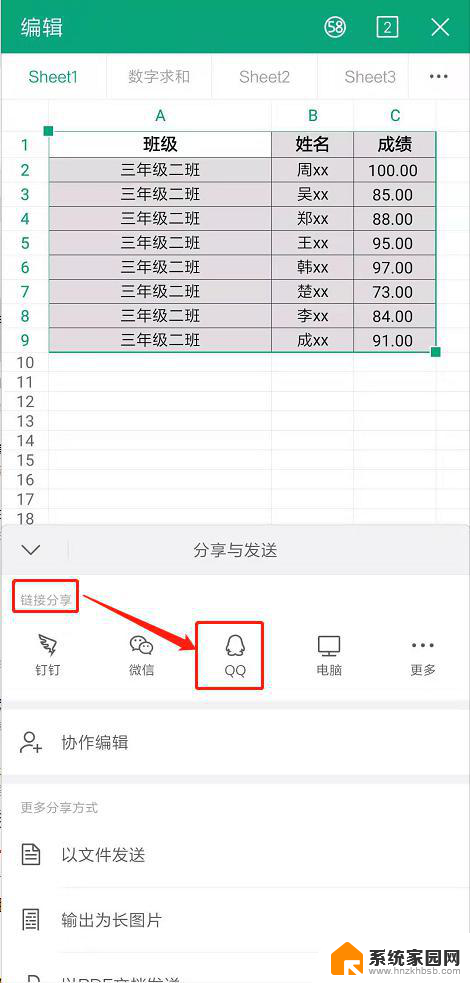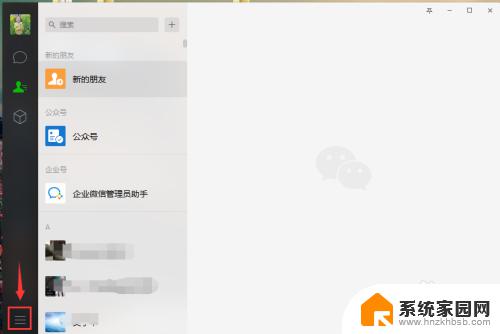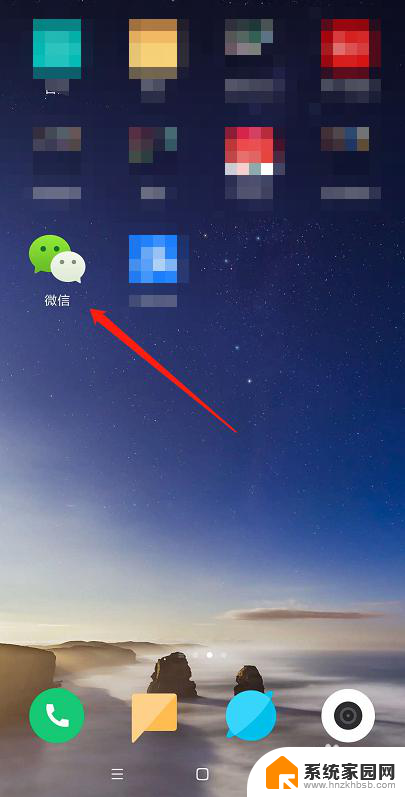电脑截图发送微信怎么操作 电脑版微信怎么发送截图给好友
更新时间:2024-04-16 14:57:52作者:xiaoliu
在日常生活中,我们经常需要在微信上与好友分享一些重要信息或有趣的截图,但是在电脑上使用微信时,很多人可能会感到困惑,不知道该如何发送截图给好友。操作起来并不复杂。通过简单的步骤,你就可以轻松地在电脑版微信上发送截图给好友。接下来让我们一起来学习如何在电脑上发送截图给好友吧!
方法如下:
1. 首页桌面点击微信图标,并登录自己微信。如图
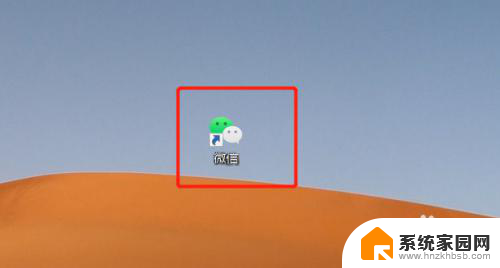
2. 然后微信界面找到你的好友,点击到聊天界面。如图
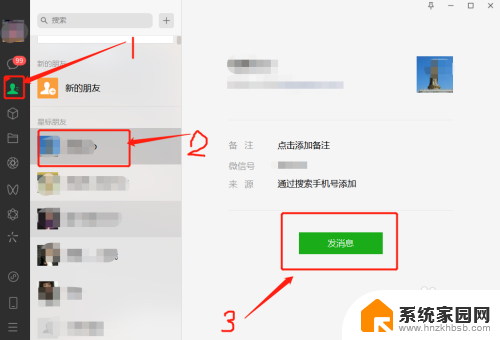
3. 在聊天界面点击剪刀图标,就可以。如图
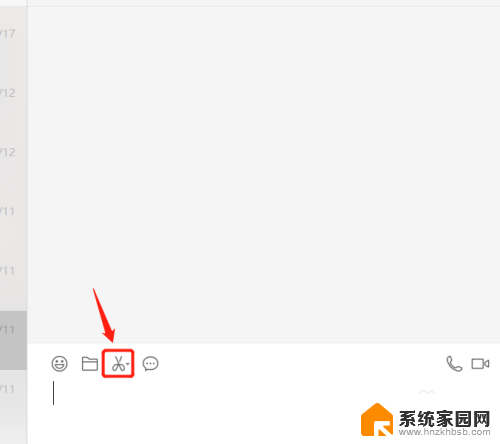
4. 长按鼠标左键,选中截图区域。点击√图标。如图
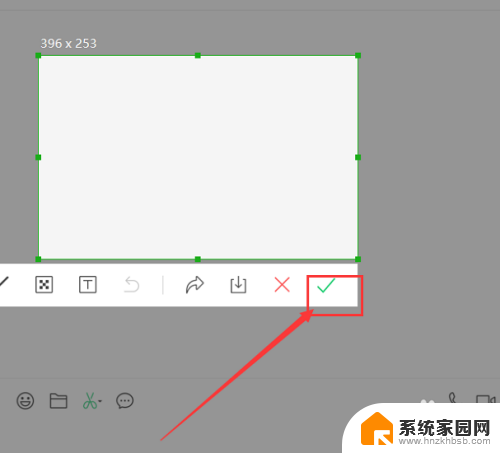
5. 最后在好友窗口点击发送按钮,就可以了。如图
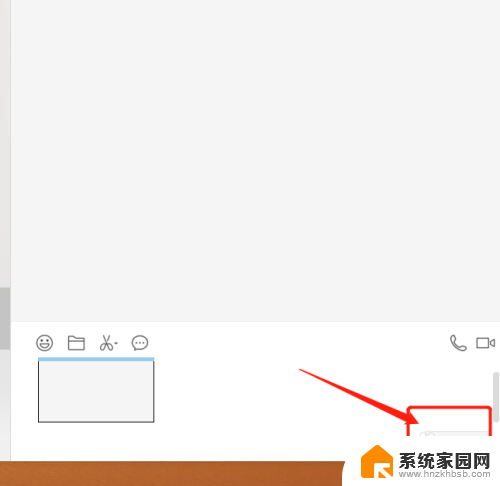
以上就是电脑截图发送微信的操作步骤,希望对需要的用户有所帮助。